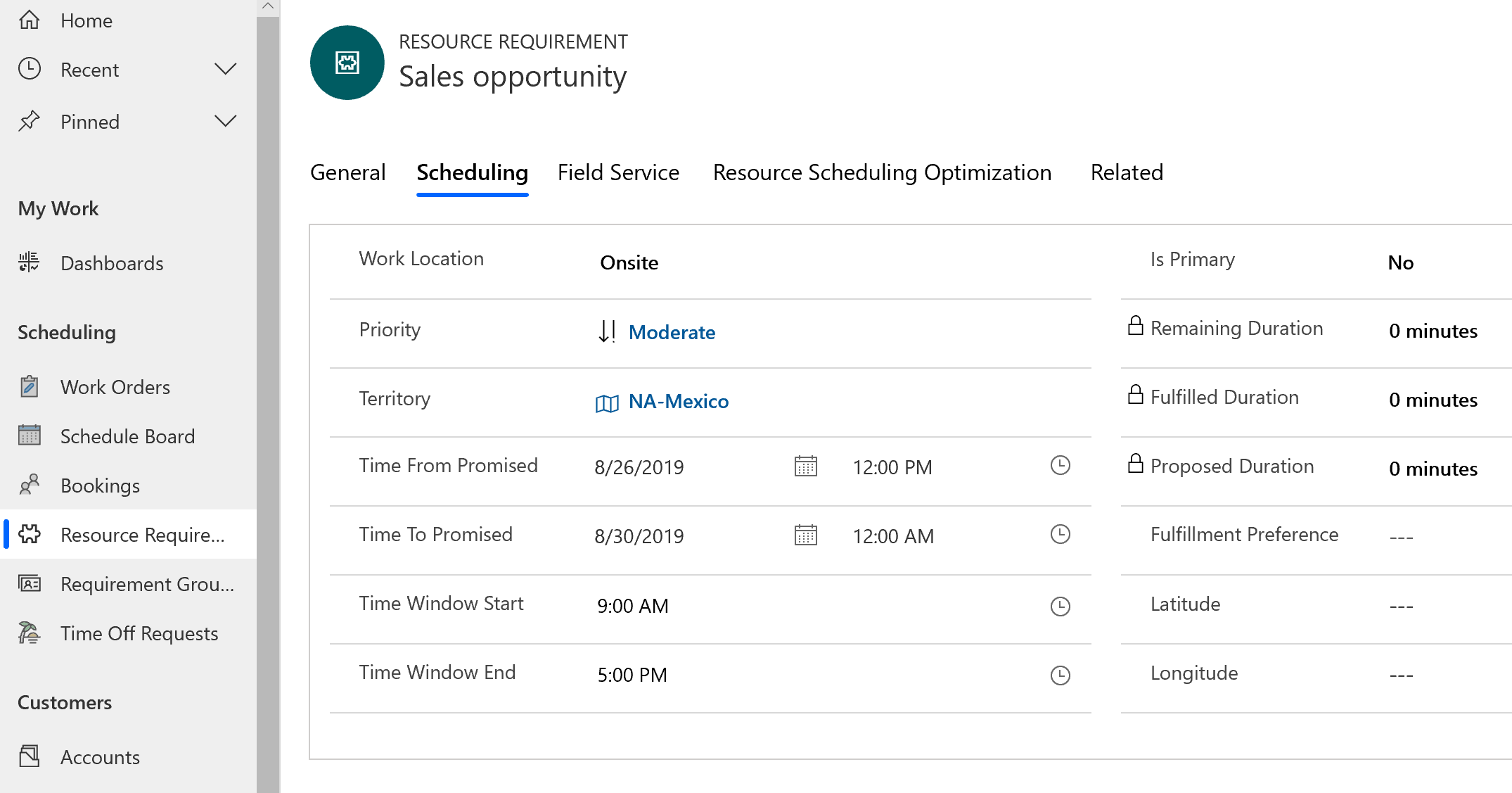Partnerek, munkarendelések és erőforrások területei
A területek segítséget nyújtanak az üzleti tevékenységnek a földrajzi régiókba történő felosztásában a munkarendelések kezeléséhez, az ütemezéshez és a jelentéskészítéshez. Csoportosíthatja az ügyfeleket, munkarendeléseket és erőforrásokat egyéni régió alapján.
Használjon munkaterületeket munkarendelésekkel és erőforrásokkal, hogy segítse a diszpécsereket a munkarendelések ütemezésében a megfelelő területtel rendelkező erőforrásokhoz. A területek hasznos szűrők a ütemezési tábla, az ütemezési Segéd és a Resource Scheduling Optimization bővítmény számára.
A régiónkénti jelentéskészítés számos szervezet számára gyakori használati eset. Mérje a KPI-ket, például az első alkalommal rögzített kamatlábat, a munkarendelés darabszámát típus szerint, vagy munkarendelés számlabevételt területenként.
Terület létrehozása
Hozza létre területeit a Field Service beállításaiban, vagy importálja őket az Excelből.
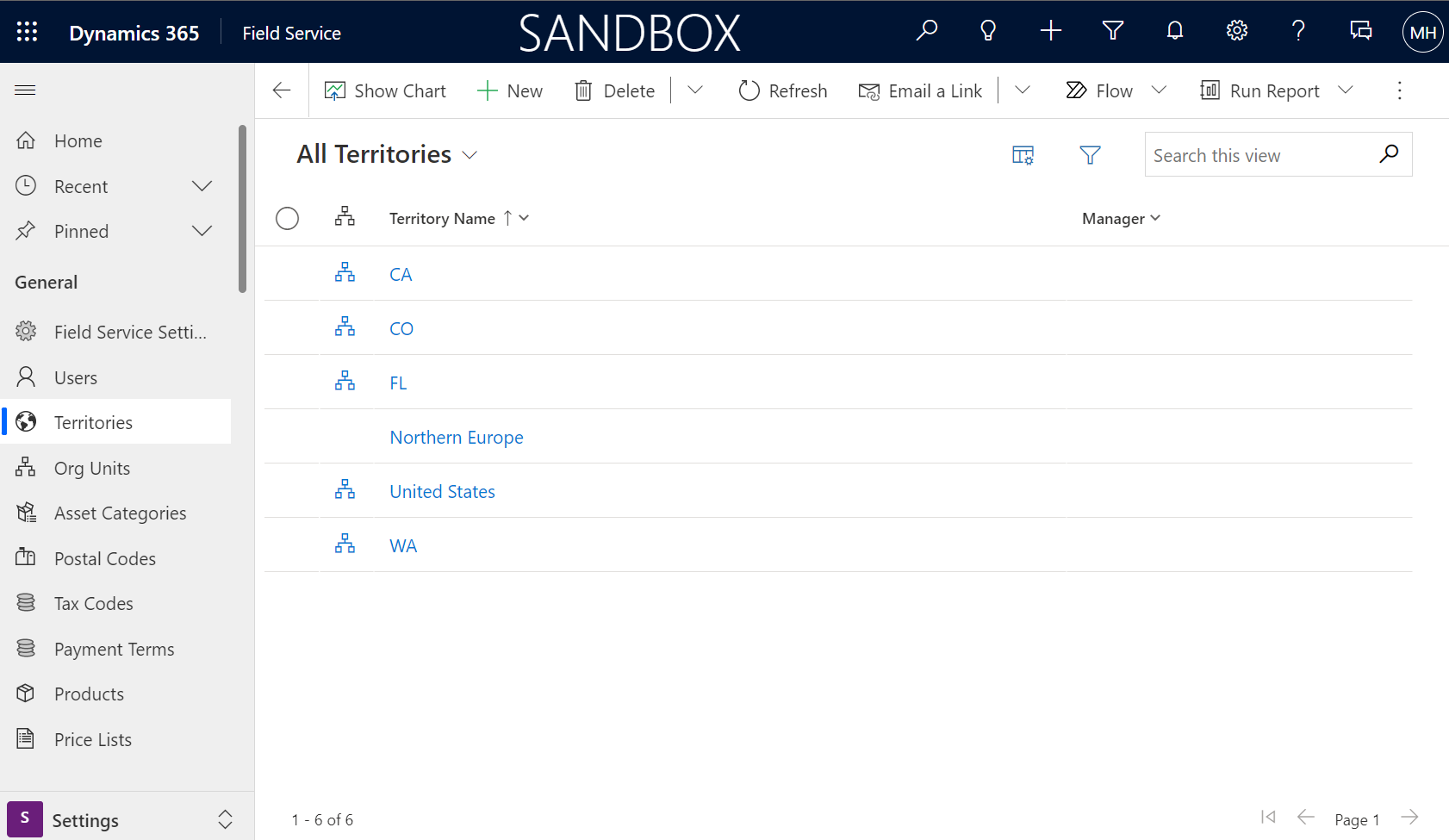
A Field Service alkalmazásban nyissa meg a Beállítások területet.
Az Általános szakaszban válassza a Területek lehetőséget .
Válassza az Új lehetőséget területi rekord létrehozásához.
Név: A terület neve.
Kezelő: A területet kezelő felhasználó.
Leírás: Adja meg a területhez hozzáadni kívánt adatokat.
szülő: Válasszon ki egy szülő területet a területi hierarchia meghatározásához.
Válassza a Save &; Close lehetőséget.
Erőforrások hozzárendelése területekhez
A foglalható erőforrások, például helyszíni technikusok, berendezések vagy létesítmények egy vagy több területhez tartozhatnak. Az erőforrások több terület részei is lehetnek.
Nyissa meg az Erőforrások területet. Az Erőforrás szakaszban válassza az Erőforrások lehetőséget.
Válassza ki a területhez hozzárendelni kívánt erőforrást.
A Lefoglalható erőforrás képernyőn válassza a Kapcsolódó erőforrás-területek> lehetőséget.
Válassza az Új erőforrás-terület lehetőséget .
Válassza ki a területet , vagy hozzon létre egy újat.
Válassza a Save &; Close lehetőséget.
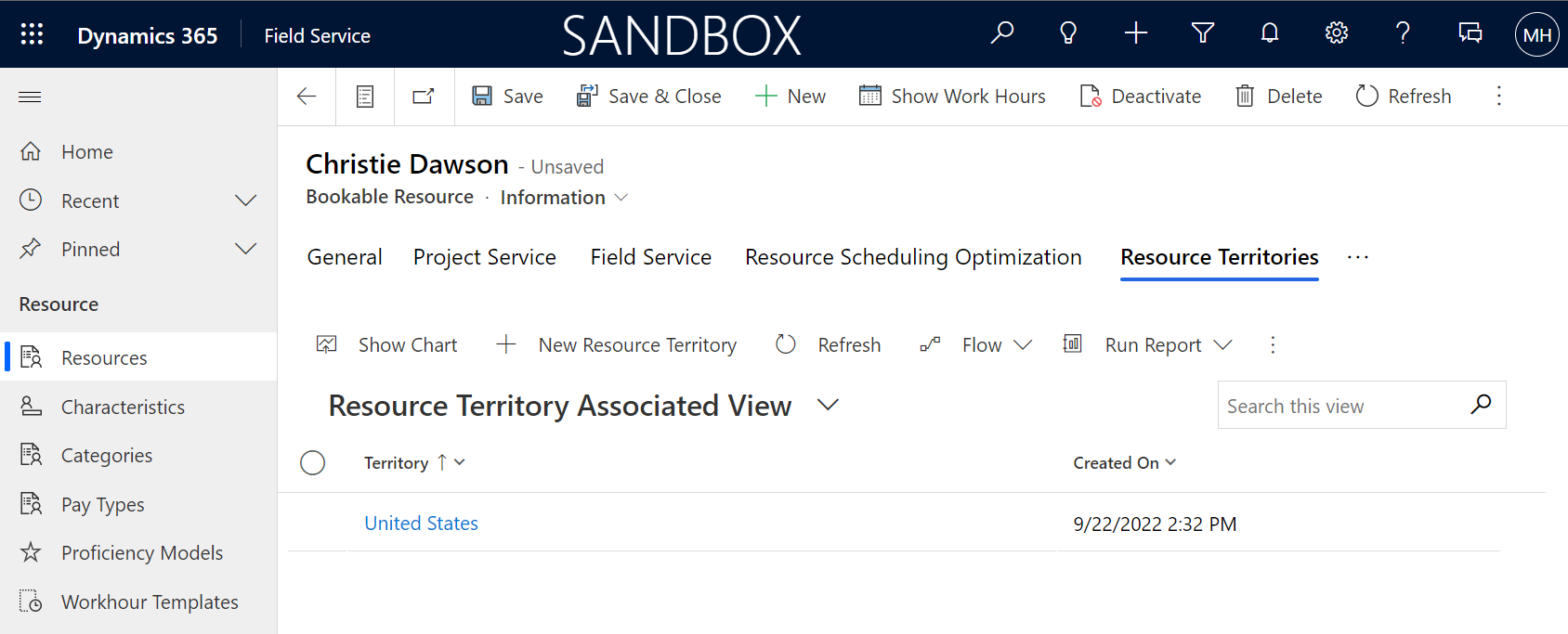
Partnerek hozzáadása területekhez
Az ügyfélfiókok egyetlen szolgáltatási területhez tartozhatnak.
Nyissa meg a Szolgáltatás területet. Az Ügyfelek szakaszban válassza a Fiókok lehetőséget .
Válassza ki a területhez hozzárendelni kívánt fiókot.
A Partner képernyőn válassza a Kapcsolódó karbantartás> lehetőséget.
A Szolgáltatás szakaszban válasszon ki egy szolgáltatási területet, vagy hozzon létre egy újat.
Válassza a Save &; Close lehetőséget.
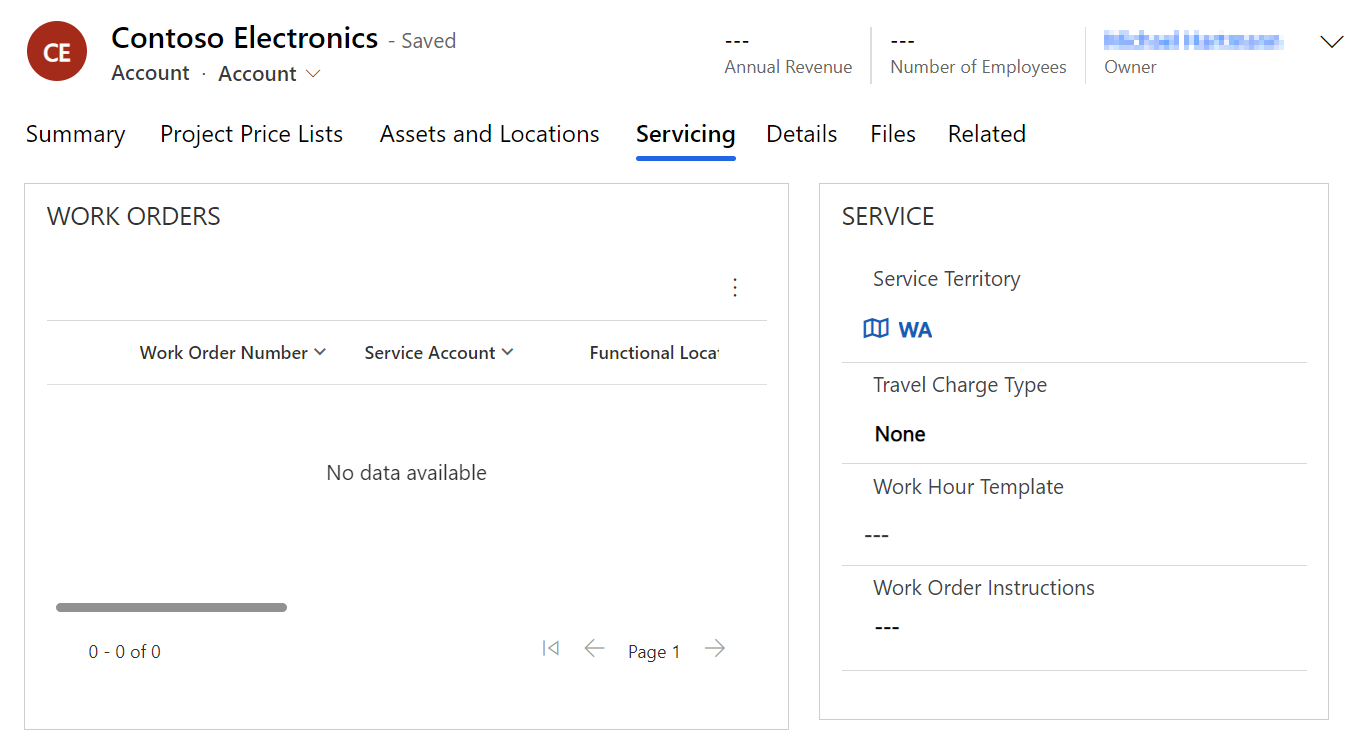
Az ütemezési Segéd szereplő területek
Az ütemezés során egyeztetheti a szükséges szolgáltatási területet az adott területeken található erőforrásokkal.
Ha például szolgáltatásfiókot rendel hozzá egy munkarendelés, a fiók szolgáltatási területe megjelenik a munkarendelés, ha a szolgáltatásfiók szolgáltatási területhez tartozik.
Ha munkarendelés próbál foglalni a Segéd ütemezéssel, a szolgáltatási terület szűrőként lesz hozzáadva. A felsorolt erőforrások az adott terület részét képezik.
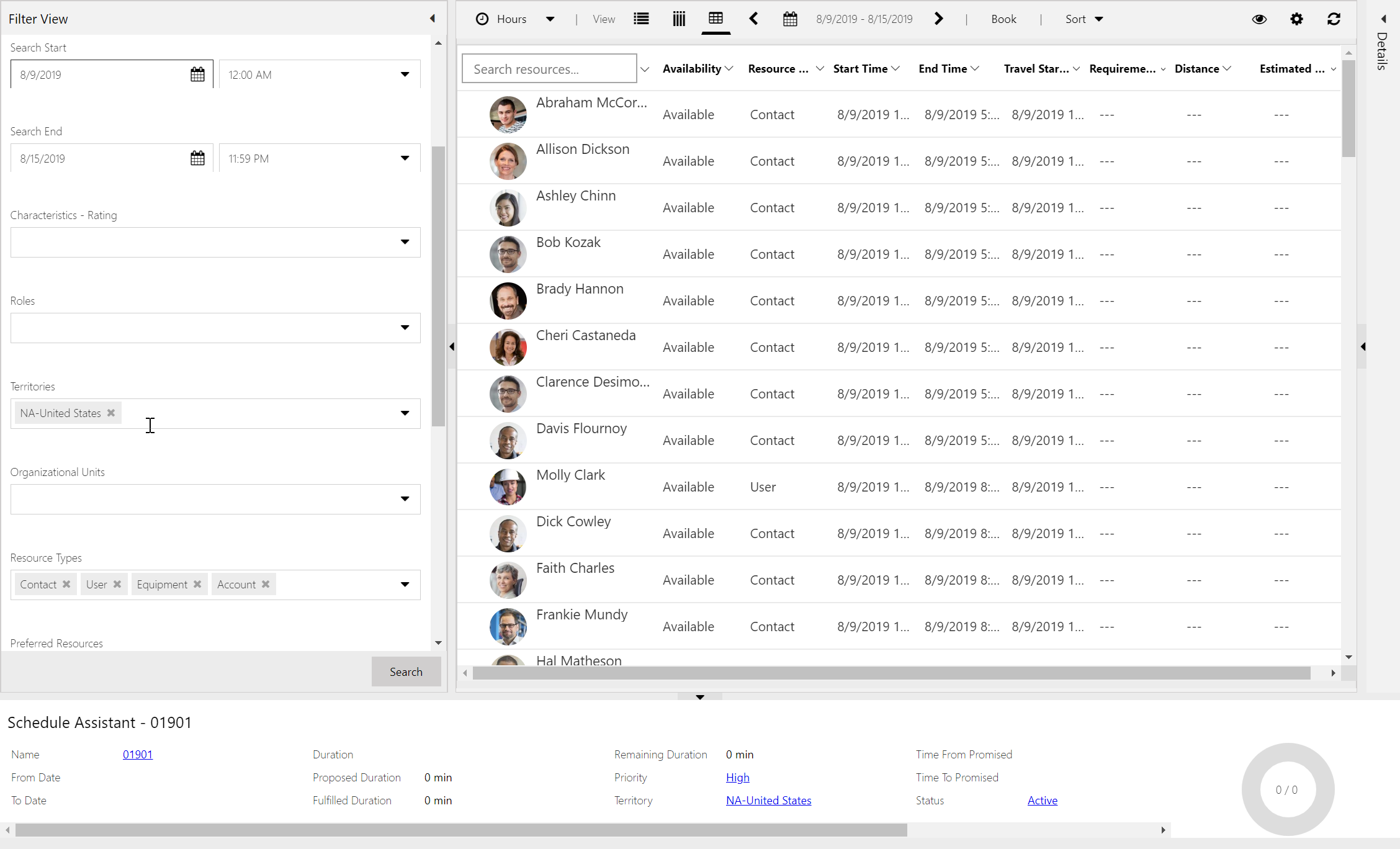
Körzetek az ütemezési táblán
A körzeteket az ütemezési táblán is használják, hogy hatékonyabban kezeljék az erőforrásokat. Hozzon létre például ütemezési tábla lapokat a diszpécser által kezelt egyetlen területre.
Egy új ütemezési tábla lapon adjon hozzá egy vagy több területet szűrőként, és a megjelenített erőforrások ennek megfelelően módosulnak. Válassza a Mentés alapértelmezettként lehetőséget , hogy a szűrők a későbbi visszatéréskor is megmaradjanak.
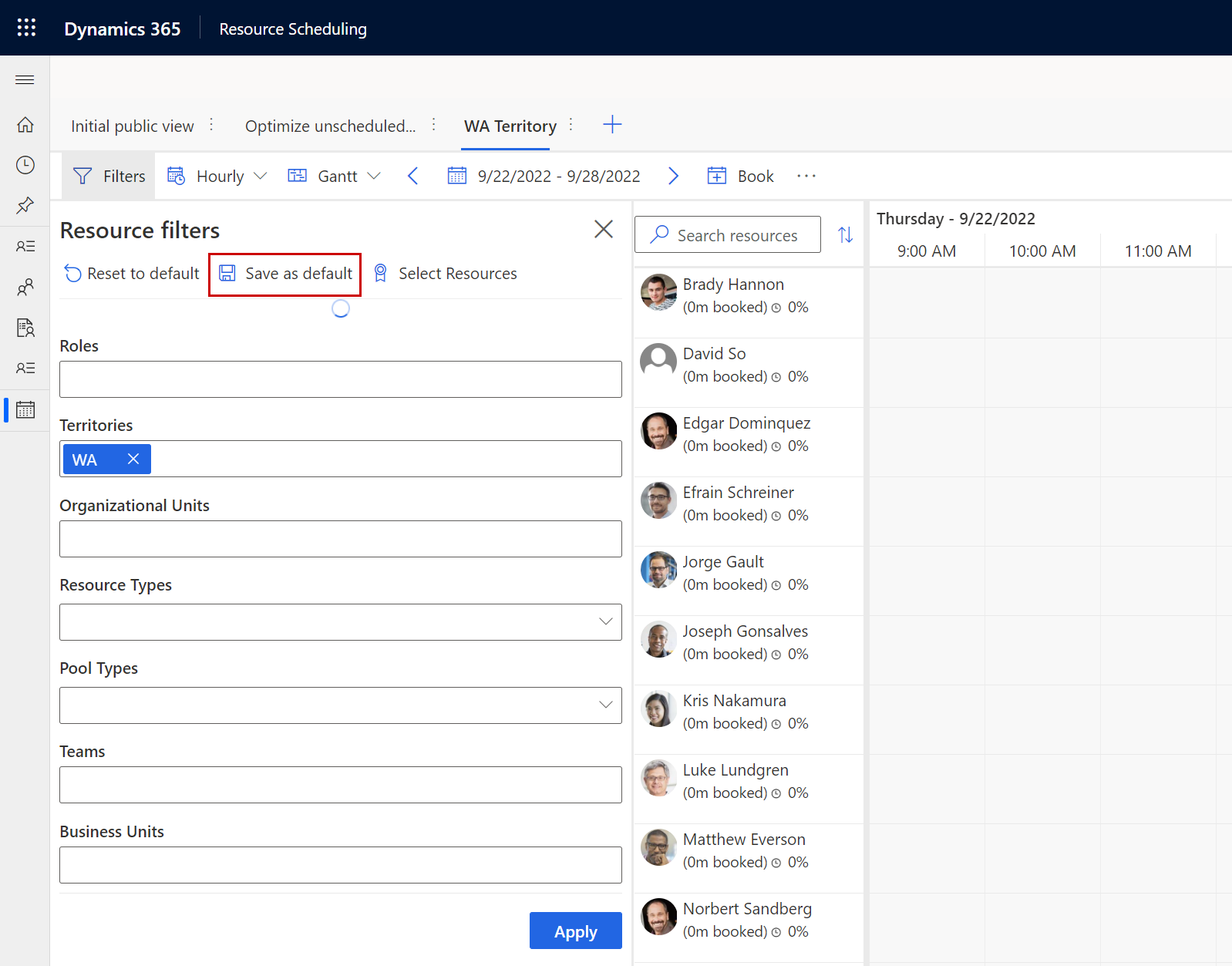
A követelmények területek szerinti szűréséhez az alsó ablaktáblában válassza az Ütemező beállításai lehetőséget. A Tábla nézet beállításaiban állítsa a Terület alkalmazása szűrőt követelményekre Be értékre.
Területek és irányítószámok összekapcsolása
A területeket irányítószámokhoz kapcsolhatja. Ha az irányítószám szerepel a számlán vagy munkarendelés címen, a kapcsolódó terület automatikusan kitöltésre kerül. További tájékoztatás: Irányítószámok létrehozása és kezelése.
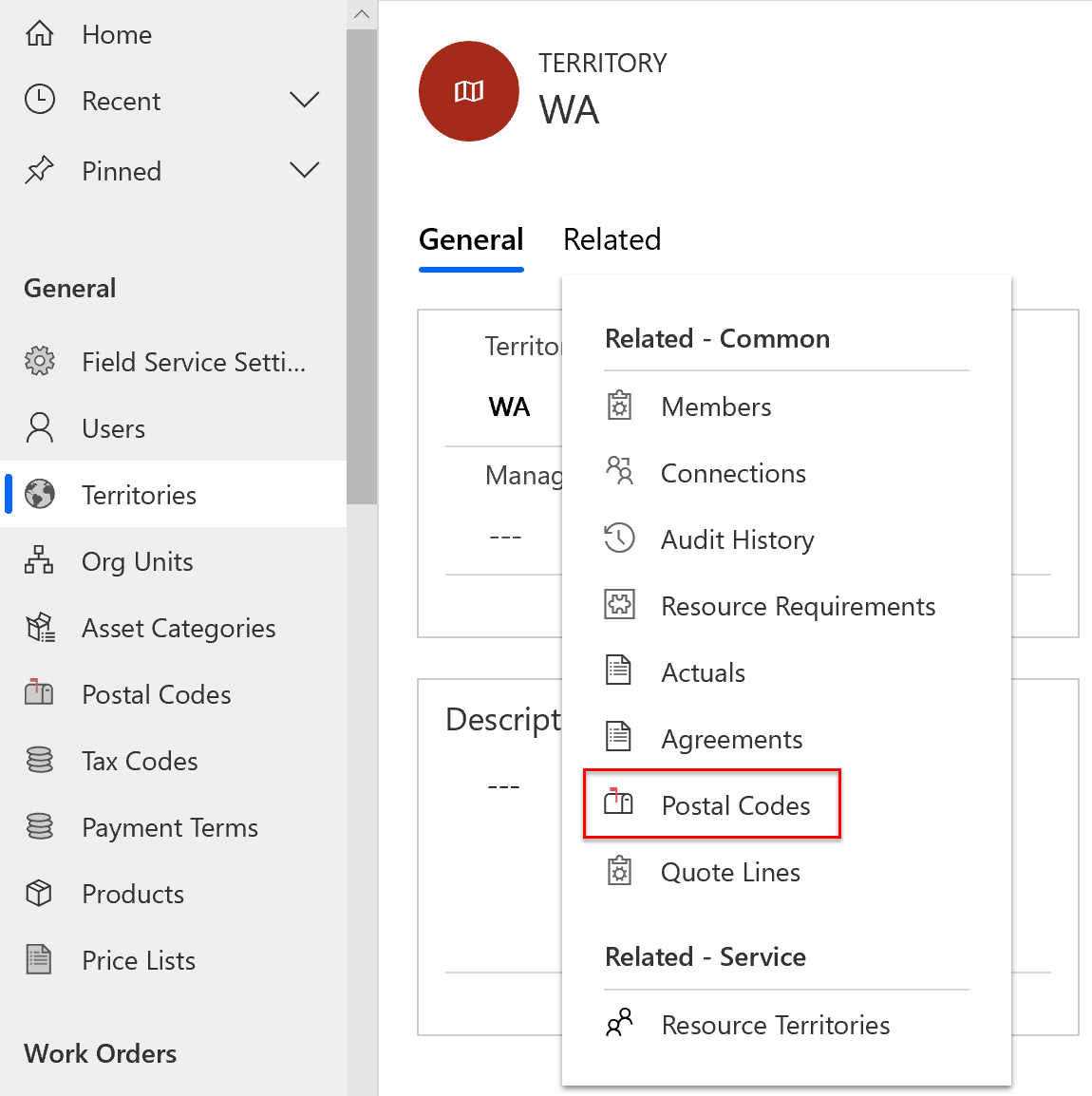
Speciális forgatókönyvek
A területek többek, mint a hely. A szervezetek gyakran használják a területeket az erőforráscsoport céljával együtt. Például, ha vannak olyan erőforrások, amelyek Seattle-ben működnek, és egyesek felelősek karbantartás és mások ellenőrzéséért, a szervezet két területet hozhat létre: "Seattle - karbantartás" és "Seattle - ellenőrzés". Hasznos, ha különböző diszpécserek kezelik az egyes területeket, mert minden erőforráscsoporthoz külön ütemezési tábla lapok tartozhatnak.
Változó területek. Néha az erőforrások különböző időszakokban különböző területekhez tartoznak. Például egy erőforrás nappal egy kis területet fed le, de éjszaka nagyobb területet, amikor a kereslet alacsony. A Field Service alapértelmezés szerint nem támogatja a különböző területeket. A munkafolyamat segítségével azonban hozzáadhat és eltávolíthat egy erőforrást egy területről a napszak alapján.
Erőforrások, személyzet és területszűrők. Az erőforrás-személyzetek a ütemezési tábla jelennek meg, ha a személyzet fejlécerőforrás megegyezik a területtel. Az összes személyzet tag megjelenik, még akkor is, ha az alárendelt erőforrások nem részei az adott területnek. További tájékoztatásért tekintse meg az entitás ütemezéshez való engedélyezésérőlszóló cikket.
Területek használata nem terepi szolgáltatási forgatókönyvekhez. A helyszíni szolgáltatáson túl a területek más forgatókönyvekben is hasznosak. Például olyan értékesítési területekhez rendelt értékesítők, akik érdeklődőket, árajánlatokat vagy lehetőségeket ütemeznek. Ebben az esetben a szolgáltatási terület keresését használhatja az Erőforrásigény képernyőn. További tájékoztatás: Entitás engedélyezése ütemezéshez.